Создаём в Фотошоп крылья из огня
Создаём в Фотошоп крылья из огня
Сложность урока: Средний
В этом уроке вы узнаете интересные подсказки по созданию различных форм, созданных из огня, а также узнаете, как использовать фильтры, корректирующие слои и маски, чтобы создать этот потрясающий эффект.
Итоговый результат

Исходные материал:
ШАГ 1. В первом шаге открываем изображение девушки и кадрируем это изображение. Нам понадобится больше пространства для огненных крыльев, что на данный момент не достаточно.

ШАГ 2. Далее, необходимого пространства для нашего исходного изображения немного не достаточно, поэтому вырежьте среднюю часть пола и поместите по обоим нижним углам. Создайте слой- маску и кистью обработайте края, чтобы создать плавный переход.


ШАГ 3. С помощью инструментов Осветлитель  и Затемнитель
и Затемнитель  (dodge & burn), создайте свето- тени на девушке.
(dodge & burn), создайте свето- тени на девушке.

ШАГ 4. Вырежьте модель (с помощью инструмента Перо  (pen tool ) и удалите задний фон.
(pen tool ) и удалите задний фон.
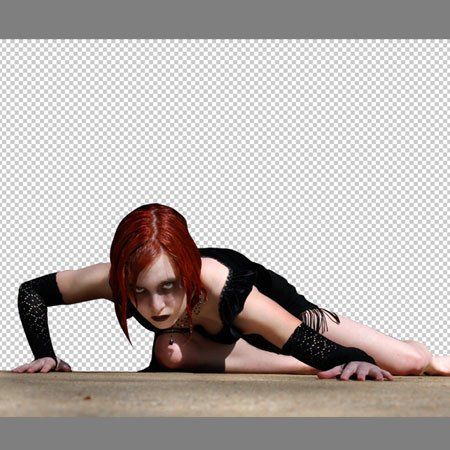
ШАГ 5. Далее, мы добавим новый задний фон. Так как изображение заднего фона слишком маленькое для нашего рабочего изображения, нам понадобится увеличить его, для этого нажмите клавиши CTRL+J, чтобы продублировать слой с задним фоном. Примените слой- маску и обработайте края, чтобы не было видно перехода.


Далее, идём Фильтр – Размытие – Размытие по Гауссу (Filters-Blur-Gaussian Blur) Радиус (radius) 5 px, чтобы придать заднему фону больше глубины.

На данном этапе, изображение выглядит немного симметричным, но это можно легко исправить с помощью инструмента Штамп  (clone stamp).
(clone stamp).

ШАГ 6. Задний фон – тёмный, а наша модель слишком светлая, поэтому мы сделаем её темнее для плавного цветового перехода. Идём в Корректирующие слои – Кривые (Adjustment Layers – Curves) и применяем настройки, как на скриншоте ниже. Используйте корректирующий слой Кривые (Curves), в качестве обтравочной маски.

ШАГ 7. В этом шаге мы должны дорисовать волосы. Это легко выполнить с помощью планшета, но можно также выполнить с помощью мышки. Для начала, с помощью инструмента Пипетка  (eye dropper) выберите цветовой оттенок, щёлкнув по волосам девушки, и далее дорисуйте несколько локонов волос. Достаточно будет нарисовать всего лишь несколько локонов. См. на скриншот ниже, чтобы сравнить, как должно быть.
(eye dropper) выберите цветовой оттенок, щёлкнув по волосам девушки, и далее дорисуйте несколько локонов волос. Достаточно будет нарисовать всего лишь несколько локонов. См. на скриншот ниже, чтобы сравнить, как должно быть.

ШАГ 8. Загрузите своё стоковое изображение крыльев и расположите их на своё усмотрение. После этого нажмите клавиши Ctrl + I, чтобы инвертировать цвета, чтобы создать тёмную основу для пламени.

ШАГ 9. Загрузите изображение пламени и примените настройки, как на скриншоте ниже в параметрах Наложить, если (Blend if) в стилях слоя, которые применяются к слою с пламенем. Удерживайте клавишу ALT, чтобы уменьшить наложение тёмного пространства – это действие создаёт плавный переход.
Примечание переводчика: удерживая клавишу ALT, вы активируете настройки оттенков, в стилях слоя – одновременно удерживайте клавишу ALT, перемещайте курсором значение оттенка.


ШАГ 10. Добавьте ещё изображений пламени и правильно состыкуйте их по форме крыльев (в качестве обтравочной маски (clipping mask). Применение обтравочной маски даст вам основу для добавления пламени к крыльям.

ШАГ 11. Загрузите другое стоковое изображение пламени и расположите, как на скриншоте ниже. Ещё раз откройте Стили слоя (Layer Style) – в настройках Наложить, если (Blend if) переместите бегунок, чтобы избавиться от всех тёмных участков, настройки выставьте, как на скриншоте ниже. Не забывайте удерживать клавишу ALT при перемещении бегунка при выставлении значений, создавая плавный переход. Далее, на слой- маске удалите части, которые вы хотите скрыть и поменяйте режим наложения на Осветление (Screen). Вы можете экспериментировать с различными режимами наложения, пока вы не избавитесь от всех тёмных элементов на изображении, которые остались после применения Стилей слоя (Layer Style).

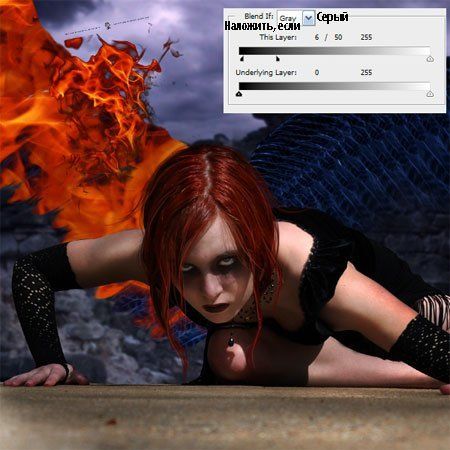

ШАГ 12. Ниже слоя с пламенем, режим которого установлен на Осветление (screen), вы можете прокрасить чёрной кистью с низкой непрозрачностью для увеличения объёма пламени и уменьшения непрозрачности пламени.
Примечание переводчика: создайте новый слой, к новому слою примените слой- маску и на слой маске автор прокрашивает чёрной кистью с низкой непрозрачностью, чтобы усилить пламя.

ШАГ 13. Добавьте пламени вокруг крыла.

ШАГ 14. После того, как вы закончили располагать языки пламени, и скрыли большую часть тёмного крыла, выполните сведение всех слоёв с пламенем (или объедините их в одну группу) и продублируйте объединённый слой (группу). Примените трансформацию Отразить по Горизонтали (Flip Horizontal) к продублированному слою и расположите соответственно. Изображение крыльев выглядит слишком симметрично, поэтому мы исправим это очень быстро, добавив ещё пламени.

ШАГ 15. Для лучшего контраста я использовал обычную Карту Градиента – Чёрно/белое (Gradient Map black/white) – создайте новый Корректирующий слой (Adjustment Layer) поверх папки задний фон (bg), которая содержит изображение стены и неба.
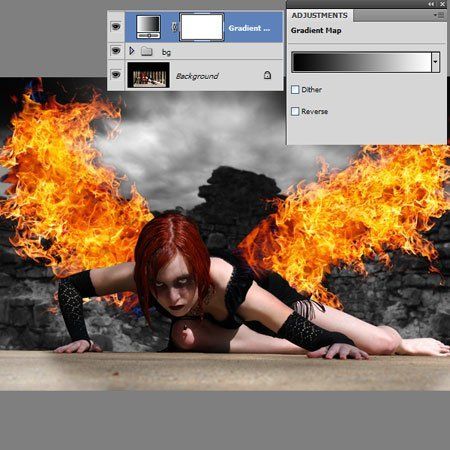
ШАГ 16. Не забудьте добавить языки пламени поверх слоя с моделью, потому что в противном случае, модель будет выглядеть статичной и нереалистичной. Я добавил небольшие языки пламени поверх её руки, но ниже слоя с нарисованными волосами и поверх её спины. К созданным слоям с языками пламени, я применил режим наложения Осветление (screen). Наложите языки пламени друг на друга, чтобы создать более очевидный огонь.

ШАГ 17. Создайте новый слой и прокрасьте оранжевым оттенком кожу модели, чтобы создать яркий свет, идущий от огня. Далее, для этого слоя установите режим наложения на Перекрытие (Overlay).

ШАГ 18. Добавьте огненные осколки с помощью кисти, которую я создал для вас (скачать). Просто выберите оранжевый оттенок и прокрасьте кистью вокруг пламени. Если вы создали слишком много искр (огненных осколков), то просто примените слой- маску и на слой- маске, с помощью кисти, скройте лишнее.


ШАГ 19. Добавьте ещё контраста с помощью корректирующего слоя Кривые (curves).

ШАГ 20. В этом шаге мы добавим ещё несколько корректирующих слоёв, чтобы наша композиция сочеталась более гармонично. Для начала, идём Корректирующие слои – Цветовой Баланс (Adjustment Layers –Color Balance), дважды примените корректирующий слой. Применяем настройки, как на скриншотах ниже.


Корректирующий слой Уровни (Levels).

Слои – Новый корректирующий слой – Карта Градиента (Layers > New Adjustment Layer > Gradient Map). Непрозрачность (opacity) слоя 40 %.
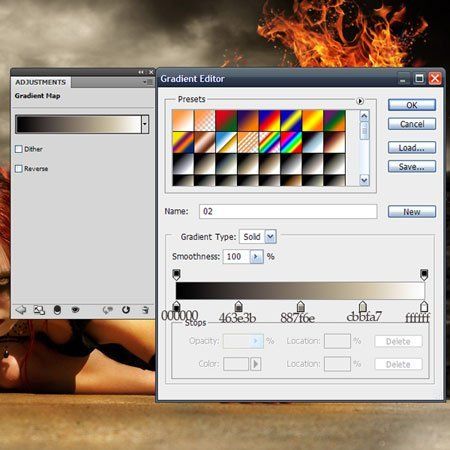
ШАГ 21. Создайте новый слой, выберите инструмент Кисть  (brush tool). Создайте тени в углах изображения. Если у вас получилось слишком тёмно, то уменьшите Непрозрачность (opacity) слоя.
(brush tool). Создайте тени в углах изображения. Если у вас получилось слишком тёмно, то уменьшите Непрозрачность (opacity) слоя.

ШАГ 22. Идём Фильтр – Размытие – Радиальное Размытие (Filter > Blur > Radial Blur) и применяем настройки, как на скриншоте ниже. Мы используем этот фильтр на краях.

ШАГ 23. Далее, идём Фильтр – Резкость – Контурная Резкость (Filter > Sharpen > Unsharp Mask). (см. настройки на скриншоте ниже).

ШАГ 24. Этот шаг не является обязательным. Добавьте текстуру к лицу девушки, чтобы оно выглядело более тёмным.


Автор: Loredana Papp
Источник: photoshoptutorials.ws
Комментарии 88
Спасибо
Нашел этот урок уже после того, гак сделал это. Не ставил перед собой задачу сделать "крылья из огня", скорей "горящие крылья". А, урок интересный, спасибо.
Урок для новичка сложноват - нет подробных объяснений что и как делать. Исходников тоже практически нет - пришлось импровизировать, но работать было интересно. Спасибо за урок!
Спасибо!
спасибо! интересный урок)))
Очень интересный урок.Спасибо.
На мой взгляд Недоступный урок для новичков. Как сказано на Главной странице сайта: "Не важно новичок вы или профессионал, ГЛАВНОЕ, у нас с вами общие интересы!" Некоторые моменты совершенно не ясно как делать. Да, конечно я могу читать в других источниках, как сделать то или иное, чтобы прийти к какому то шагу в этом уроке, но было бы удобнее, если здесь в одном уроке было доступно всё. И для новичков тоже.
Спасибо за внимание!
Спасибо за урок!
Как-то так)
Спасибо за замечательный урок!!!
спс)
Спасибо за урок)
Спасибо! Огонь добавляла кистями...
Спасибо за урок!
Урок отличный!Как нибудь попробую
Ок
спасиба за урок
шикарный урок)
а вот моя работа..)
В PSD файле толком не разобраться, да еще и реклама там по всюду присутсвует, можете выложить все необходимые файлы отдельно. И если есть возможность, просьба сделать видео по данному уроку.
моя вторая работа :)
моя первая работа
Оо)
Как-то так)
Как- то вроде так.
спасибо за урок!!!!!
Прекрасный урок. Моя работа...
Моя импровизация... оцените.
урок шикарный )))
Класс! Большое спасибо!!!! =)))